发布时间:2024-01-09 22:31:14来源:JQDEMO.COM
近期有很多小伙伴咨询小编谷歌浏览器怎么开启夜间模式,接下来就让我们一起学习一下谷歌浏览器开启夜间模式的方法吧,希望可以帮助到大家。
谷歌浏览器怎么开启夜间模式?谷歌浏览器开启夜间模式的方法
1、首先打开谷歌浏览器,在地址栏中输入【chrome://flags】并按下回车键进入到谷歌浏览器实验室的页面,如下图所示。

2、进入到该界面后,在搜索框中输入【enable-force-dark】,可以找到【Auto Dark Mode for Web Contents】选项,点击后面的下拉选项,选择【enable】,如下图所示。
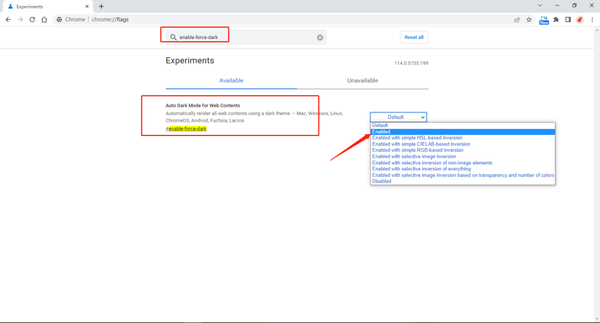
3、之后浏览器底部会弹出一个提示内容,提示我们需要重启浏览器才可以应用新的设置,点击【relaunch】重启谷歌浏览器,如下图所示。
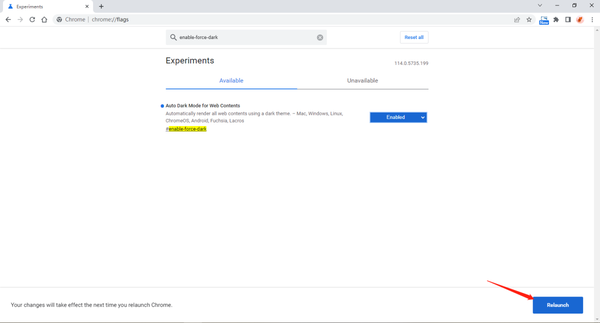
4、重启后可以看到当前的浏览器已经变成夜间模式了,在此模式中,我们打开的网页以及新的标签页,背景色都为黑色,如下图所示。

上面就是小编为大家带来的谷歌浏览器怎么开启夜间模式的全部内容,更多精彩教程尽在JQ下载站。
下一篇:很抱歉没有了

谷歌浏览器在哪开启阅读模式

谷歌浏览器弹出窗口拦截功能怎么关掉

谷歌浏览器如何删除无用插件

谷歌浏览器怎么启用访客模式

谷歌浏览器如何清除浏览数据

谷歌浏览器如何保存密码

谷歌浏览器怎么用 谷歌浏览器的使用方法

谷歌浏览器怎么翻译英文网页 谷歌浏览器翻译英文网页的方法

谷歌浏览器怎么清理缓存 谷歌浏览器清理缓存的方法

谷歌浏览器怎么设置截图快捷键 谷歌浏览器设置截图快捷键教程

谷歌浏览器如何登陆账号 谷歌浏览器登陆账号的方法教程

谷歌浏览器如何设置主页为默认页 谷歌浏览器设置主页为默认页的方法

谷歌浏览器启动进入无痕模式如何设置 启动进入无痕模式设置方法

谷歌浏览器为何无法自动更新 无法自动更新原因介绍

谷歌浏览器如何开启网站访问功能 开启网站访问功能方法介绍

谷歌浏览器如何恢复被删除的书签 恢复被删除的书签方法

谷歌浏览器如何录制视频 录制视频方法介绍

谷歌浏览器如何开启内存节能模式 开启内存节能模式方法介绍

谷歌浏览器哪里找到密码管理功能 找到密码管理功能位置介绍

谷歌浏览器怎么解决闪退现象 闪退现象解决方法介绍

龙珠Z传说2
28.67MB | 动作格斗

疯狂汽车空中驾驶2023
78MB | 休闲益智

兔年红包
59MB | 休闲益智

战争机枪手
228.45MB | 枪战射击

超能机器人内置菜单版
185MB | 枪战射击

宇通客车模拟器2023中文版
874.20MB | 体育竞技

dcsworld手游中文版
33.12MB | 模拟塔防

放置拳击脂肪燃烧
126.34MB | 动作格斗

爬梯挑战
41MB | 休闲益智

波兰球僵尸之战
104MB | 枪战射击

皇家职业之战(Crafty Royale)
110MB | 休闲益智

城市小巴驾驶
114.36MB | 体育竞技

像素大作战无广告版
未知 | 枪战射击

贪吃蛇大战手游
32.1M | 休闲益智

至尊火柴人战斗
未知 | 动作格斗

王牌竞速qq登录版本
未知 | 体育竞技

2023-04-09
小米civi2在哪隐藏应用 隐藏应用方法分享
LOFTER在哪进行作品管理 进行作品管理步骤分享
小米civi2消息亮屏在哪开启 消息亮屏开启方法介绍
ios16车祸检测如何开启 车祸检测开启方法介绍
快影APP怎么添加音乐 添加音乐操作步骤一览
迅雷如何搜索别人分享的文件 搜索别人分享的文件方法介绍
句子控怎么更换手机号 更换手机号方法介绍
芒果TV怎么查看芒果公益 查看芒果公益方法介绍
opporeno9pro游戏助手怎么开 游戏助手开启方法介绍